Logic Proユーザガイド
- ようこそ
-
- アレンジの概要
-
- リージョンの概要
- リージョンを選択する
- リージョンの一部を選択する
- リージョンをカット、コピー、およびペーストする
- リージョンを移動する
- ギャップを追加する/取り除く
- リージョンの再生をディレイする
- リージョンをループさせる
- リージョンを繰り返す
- リージョンのサイズを変更する
- リージョンをミュートする/ソロにする
- リージョンをタイムストレッチする
- オーディオリージョンを逆方向にする
- リージョンを分割する
- MIDIリージョンをデミックスする
- リージョンを結合する
- トラック領域でリージョンを作成する
- トラック領域でオーディオリージョンをノーマライズする
- MIDIリージョンのエイリアスを作成する
- 繰り返しのMIDIリージョンをループに変換する
- リージョンの色を変更する
- オーディオリージョンをサンプラー音源のサンプルに変換する
- リージョン名を変更する
- リージョンを削除する
- グルーブテンプレートを作成する
-
- Smart Controlの概要
- マスターエフェクトのSmart Controlを表示する
- Smart Controlのレイアウトを選択する
- MIDIコントローラの自動割り当て
- スクリーンコントロールを自動的にマップする
- スクリーンコントロールをマップする
- マッピングパラメータを編集する
- パラメータ・マッピング・グラフを使用する
- スクリーンコントロールのプラグインウインドウを開く
- スクリーンコントロールの名前を変更する
- アーティキュレーションIDを使ってアーティキュレーションを変更する
- ハードウェアコントロールをスクリーンコントロールにアサインする
- Smart Controlの編集内容と保存されている設定を比較する
- アルペジエータを使う
- スクリーンコントロールの動きを自動化する
-
- 概要
- ノートを追加する
- スコアエディタでオートメーションを使う
-
- 譜表スタイルの概要
- トラックに譜表スタイルを割り当てる
- 譜表スタイルウインドウ
- 譜表スタイルを作成する/複製する
- 譜表スタイルを編集する
- 譜表と声部を編集する/パラメータを割り当てる
- Logic Proの譜表スタイルウインドウで譜表または声部を追加する/削除する
- Logic Proの譜表スタイルウインドウで譜表または声部をコピーする
- プロジェクト間で譜表スタイルをコピーする
- 譜表スタイルを削除する
- 声部と譜表に音符を割り当てる
- 多声部のパートを別々の譜表に表示する
- スコア記号の割り当てを変更する
- 譜表をまたいで音符を連桁にする
- ドラム記譜用にマッピングされた譜表スタイルを使う
- 定義済みの譜表スタイル
- スコアを共有する
-
-
- キーコマンドの概要
- キーコマンドをブラウズする/読み込む/保存する
- キーコマンドを割り当てる
- キーコマンドをコピーする/プリントする
-
- さまざまなウインドウの修飾キーとアクション
- 「コントローラアサインメント」ウインドウの修飾キーとアクション
- トラック領域の修飾キーとアクション
- グローバルトラックの修飾キーとアクション
- オートメーションの修飾キーとアクション
- Live Loopsグリッドの修飾キーとアクション
- ミキサーの修飾キーとアクション
- 「MIDIエンバイロメント」ウインドウの修飾キーとアクション
- ピアノ・ロール・エディタの修飾キーとアクション
- スコアエディタの修飾キーとアクション
- イベントリストの修飾キーとアクション
- ステップエディタの修飾キーとアクション
- ステップシーケンサーの修飾キーとアクション
- Flex Timeの修飾キーとアクション
- Touch Barのショートカット
-
- エフェクトの概要
-
- 音源: はじめに
- 用語集
- 著作権

Logic ProのAlchemyのスペクトル・エレメント・コントロール
ソースセクションは詳細表示でのみ表示されます。詳細表示に切り替えるには、「Advanced」ボタンをクリックします。その後、「A」、「B」、「C」、または「D」ボタンをクリックして、編集するソースを選択します。
このセクションのパラメータは、ソースサブページで「Spectral」ボタンを選択したときに表示されます。2つのLogic ProのAlchemyのスペクトル・エレメント・エフェクトユニットは、ソースサブページに表示されるスペクトル・パラメータ・セクションの下半分で操作できます。
注記: スペクトルエンジンのパラメータを使用するには、先に、スペクトル分析を使ってサンプルを読み込むか、スペクトル編集ウインドウでデータを描画する必要があります。Logic ProのAlchemyの読み込みブラウザおよびLogic ProのAlchemyのスペクトル編集ウインドウを参照してください。
スペクトル再合成は、信号の周波数スペクトルの変化を分析して、そのスペクトル特性を再作成する合成方式です。Alchemyでは、信号の可聴スペクトルが多数のスペクトルビンに分割されます。これらのビンのエネルギー分布を分析し、サイン波またはフィルタされたノイズを使って各スペクトルビンを必要量の信号で埋めることによって、サウンドが再作成されます。そして最後に、これらの結果が結合されます。
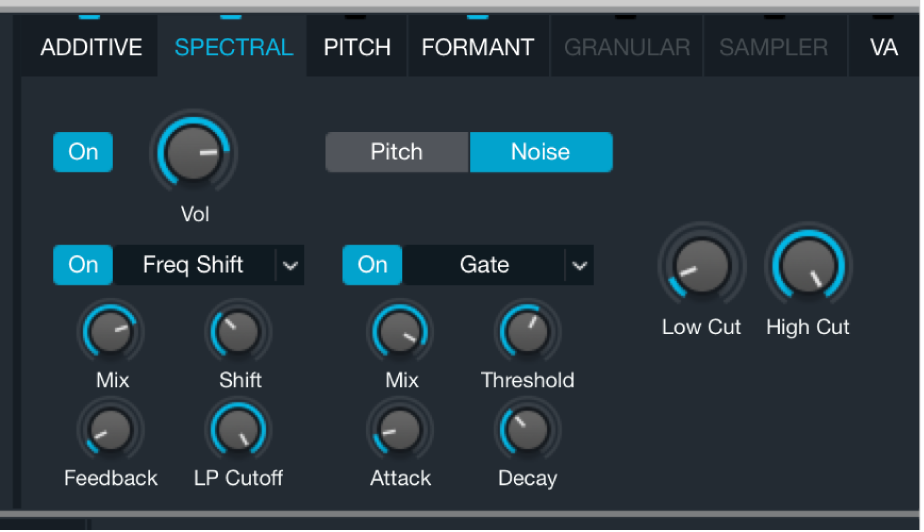
スペクトルエレメントのパラメータ
オン/オフボタン: ソースのスペクトルエレメントを有効または無効にします。このコントロールは、オーディオファイルを「Add+Spec」モードで読み込み、加算エンジンとスペクトルエンジンの両方を使ってサウンドの異なる成分を個別に再作成する場合に便利です。加算成分またはスペクトル成分を単独で聴きたいときに、オン/オフボタンを使って一方のセクションを無効にできます。
「Pitch/Noise」ボタン: スペクトルビンをサイン波で埋める場合は「Pitch」を選択します。スペクトルビンをフィルタされたノイズで埋める場合は「Noise」を選択します。これらのボタンの状態は、選択したオーディオ読み込みモードに応じて自動的に変わりますが、必要に合わせて変更できます。
「Spectral」読み込み: スペクトルエレメントのみがオンになり、モードが「Pitch」に設定されます。スペクトルビンは、オリジナルの信号全体を再作成するために一般的に最適なサイン波によって埋められます。「Noise」モードに変更すると、通常の話し声をささやき声に変えるといった操作ができます。
「Add+Spec」読み込み: 加算エンジンとスペクトルエンジンの両方がオンになります。スペクトルエンジンは、加算再合成が苦手とするサウンドのノイズ面を再作成するためにのみ使用されます。この場合、モードは「Noise」に設定されます。
「Vol」ノブ: ソース内でのスペクトルエレメントの出力レベルを設定します。ソースに複数のエレメントを使用する場合は、このコントロールによってスペクトル成分の相対レベルが設定されます。
「Low Cut」ノブ: カットオフ周波数を設定します。この周波数よりも高い信号はすべて通過し、この周波数よりも低い信号は遮断されます。
「High Cut」ノブ: カットオフ周波数を設定します。この周波数よりも低い信号はすべて通過し、この周波数よりも高い信号は遮断されます。
「Low Cut」パラメータと「High Cut」パラメータを組み合わせると、2つのカットオフ範囲内の信号だけを通過させるバンドパスフィルタとして機能します。